win101903システムの起動が遅い問題を解決する方法
更新された win101903 を使用すると、更新前よりも起動速度が大幅に遅くなることがあります。大きな問題ではありませんが、それでも迷惑です。エディターは、win101903 の起動が遅い問題を解決する方法を説明します。
win101903 の起動が遅い場合の対処方法:
1. スタートアップ項目が多すぎます
1. タスク マネージャーを開き、[スタートアップ] タブに切り替えます。
または、スタート メニューの検索バーに「taskkmgr/0/startup」と入力して、タスク マネージャーのスタートアップ タブを直接開きます。
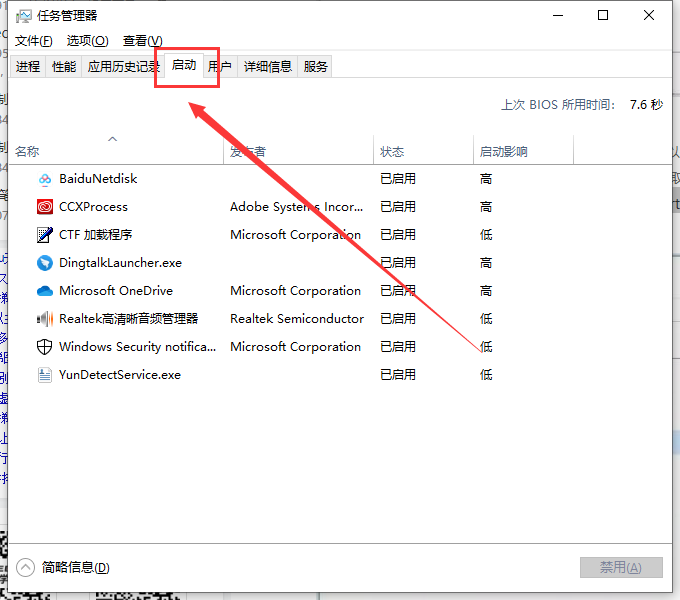
2. 次に、起動時に閉じる必要があるプログラムを右クリックし、[無効にする] を選択します。

2. アニメーション効果が多すぎる
1. まず、「この PC」を右クリックし、「プロパティ」を選択します。
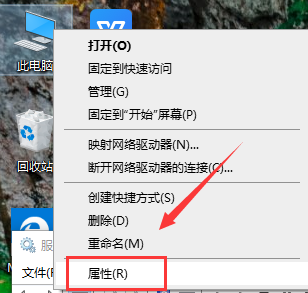
2. 次に、「システムの詳細設定 - 詳細 - 設定」を選択します。
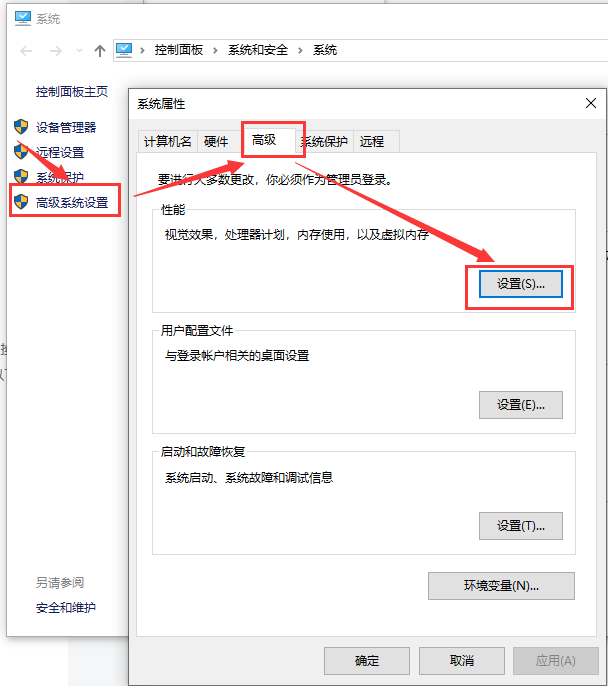
3. 次に、[最高のパフォーマンスを実現するように調整] または [カスタマイズ] を選択して、ニーズに応じて設定します。

以上がwin101903システムの起動が遅い問題を解決する方法の詳細内容です。詳細については、PHP 中国語 Web サイトの他の関連記事を参照してください。

ホットAIツール

Undresser.AI Undress
リアルなヌード写真を作成する AI 搭載アプリ

AI Clothes Remover
写真から衣服を削除するオンライン AI ツール。

Undress AI Tool
脱衣画像を無料で

Clothoff.io
AI衣類リムーバー

AI Hentai Generator
AIヘンタイを無料で生成します。

人気の記事

ホットツール

メモ帳++7.3.1
使いやすく無料のコードエディター

SublimeText3 中国語版
中国語版、とても使いやすい

ゼンドスタジオ 13.0.1
強力な PHP 統合開発環境

ドリームウィーバー CS6
ビジュアル Web 開発ツール

SublimeText3 Mac版
神レベルのコード編集ソフト(SublimeText3)

ホットトピック
 7552
7552
 15
15
 1382
1382
 52
52
 83
83
 11
11
 22
22
 93
93
 プリンター共有アクセスが拒否される理由と解決策
Feb 19, 2024 pm 06:53 PM
プリンター共有アクセスが拒否される理由と解決策
Feb 19, 2024 pm 06:53 PM
共有プリンターへのアクセスが拒否されると何が起こっているのですか? 近年、シェアリングエコノミーの急速な発展により、私たちの生活にさまざまな利便性がもたらされていますが、その一つが共有プリンターサービスです。プリンターを共有すると、高価な印刷機器を購入することなく、必要なときに全員がファイルをすばやく印刷できます。ただし、共有プリンターの使用時にアクセス拒否の問題が発生することがあります。何が起こっているのでしょうか?まず、共有プリンターへのアクセスが拒否されるのは、ネットワーク接続の問題が原因である可能性があります。共有プリンターは通常、ローカル エリア ネットワークに接続されています。
 Linux を使用してシステムのトラブルシューティングと修復を行う方法
Aug 02, 2023 am 11:06 AM
Linux を使用してシステムのトラブルシューティングと修復を行う方法
Aug 02, 2023 am 11:06 AM
システムのトラブルシューティングと修復に Linux を使用する方法 はじめに: Linux システムを使用すると、さまざまな障害や問題が頻繁に発生します。この記事では、読者がさまざまなシステムの問題をより適切に解決できるように、一般的なシステムのトラブルシューティングと修復方法をいくつか紹介します。 1. 一般的なシステム トラブルシューティング方法 システム ログの表示: システム ログは、システム動作を記録するための重要なツールであり、さまざまなシステム イベントに関する詳細情報が含まれています。コマンド「sudotail -f /var/log/messag」を使用できます。
 Bluetooth ヘッドセットが充電できません。どうすればよいですか?
Feb 19, 2024 pm 08:47 PM
Bluetooth ヘッドセットが充電できません。どうすればよいですか?
Feb 19, 2024 pm 08:47 PM
Bluetooth ヘッドセットは、現代の生活に広く普及し、便利で快適な音楽の楽しみを提供するポータブル オーディオ デバイスです。ただし、Bluetooth ヘッドセットが充電できないという問題が発生する場合があります。では、Bluetooth ヘッドセットがこの状況に遭遇した場合はどうすればよいでしょうか?まず、問題の原因を特定する必要があります。 Bluetooth ヘッドフォンが充電されない場合は、いくつかの原因が考えられます。まず、充電ケーブルに損傷がないか確認します。充電ケーブルが引っ張られたり曲がったりして損傷し、正常に充電できなくなることがあります。この場合は新品と交換させていただきます
 win10 コンピューターで頻繁に発生するブルー スクリーンの問題に対処する方法
Dec 26, 2023 pm 09:09 PM
win10 コンピューターで頻繁に発生するブルー スクリーンの問題に対処する方法
Dec 26, 2023 pm 09:09 PM
win10 システムは優れた高性能システムであり、その強力なインテリジェント テクノロジーにより、ほとんどの環境でシステムが長期間安定して動作し続けることが保証されますが、継続的に使用すると、必ずさまざまな問題が発生します。最近、多くの友人が、Win10 コンピューターで頻繁にブルー スクリーンが発生すると報告しています。今日は、Win10 で常に表示されるブルー スクリーンの解決策をエディターが紹介します。見てみましょう。 Windows 10 コンピューターでブルー スクリーンが頻繁に発生する場合の解決策: 1. 考えられる理由: ブルー スクリーンが発生する状況の 1 つは、コンピューター ウイルスによって引き起こされます。解決策: 1. 思い切ってウイルス対策ソフトをダウンロードしましょう! 最近では、コンピュータ全体を検出できるウイルス対策ソフトウェアがたくさんあります 2. 次に、コンピュータ内に脅威がないか徹底的にチェックします。
 コンピュータのリモート接続の問題が解決できません。どうすればよいですか?
Feb 19, 2024 am 09:04 AM
コンピュータのリモート接続の問題が解決できません。どうすればよいですか?
Feb 19, 2024 am 09:04 AM
コンピュータにリモート接続できない場合は何が起こっていますか? テクノロジーの進歩に伴い、コンピュータにリモートで接続することが日常生活や仕事で一般的なニーズになりました。リモート オフィスでも、リモート テクニカル サポートでも、コンピュータへのリモート接続は利便性と効率性をもたらします。しかし、場合によっては、リモートコンピュータに接続できないという問題が発生し、トラブルや不便を引き起こすことがあります。では、リモートコンピュータに接続できない場合、どのように問題を解決すればよいでしょうか?まず、ネットワーク接続が正常かどうかを確認する必要があります。コンピュータへのリモート接続の前提条件は信頼できるものである
 Kirin OS でシステムの回復とトラブルシューティングを実行するにはどうすればよいですか?
Aug 04, 2023 am 11:34 AM
Kirin OS でシステムの回復とトラブルシューティングを実行するにはどうすればよいですか?
Aug 04, 2023 am 11:34 AM
Kirin OS でシステムの回復とトラブルシューティングを実行するにはどうすればよいですか? Kirin OSは、Linuxカーネルをベースとした国産のオープンソースOSで、高い安定性とセキュリティが特徴です。日常的に使用していると、システム障害が発生したり、システムの回復が必要になったりすることがあります。この記事では、Kirin オペレーティング システムでシステムの回復とトラブルシューティングを実行する方法を紹介し、対応するコード例を添付します。 1. システム回復: バックアップを使用してシステムを復元します. Kirin オペレーティング システムでは、バックアップ ファイルを使用してシステムを復元できます。頭
 Kirin OS でシステムのトラブルシューティングと修復を行うにはどうすればよいですか?
Aug 04, 2023 pm 02:58 PM
Kirin OS でシステムのトラブルシューティングと修復を行うにはどうすればよいですか?
Aug 04, 2023 pm 02:58 PM
Kirin OS でシステムのトラブルシューティングと修復を行うにはどうすればよいですか? Kirin オペレーティング システムは、中国が独自に開発した Linux ベースのオペレーティング システムで、政府、企業、機関、個人ユーザーで広く使用されています。 Kirin オペレーティング システムを使用する過程で、システム障害が発生する場合がありますが、それらのトラブルシューティングと修復をうまく行うことができれば、オペレーティング システムの安定性とパフォーマンスを向上させることが非常に重要です。この記事では、Kirin オペレーティング システムでのシステムのトラブルシューティングと修復のための基本的な方法と一般的なツールを紹介し、いくつかのコード例を添付します。
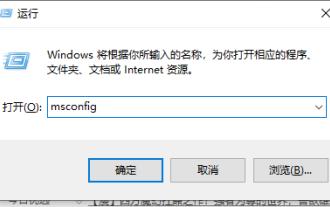 Windows 10 パソコンの起動が遅い問題を解決する方法
Jul 10, 2023 pm 08:05 PM
Windows 10 パソコンの起動が遅い問題を解決する方法
Jul 10, 2023 pm 08:05 PM
最近、一部のユーザーが、Win10 システムをアップグレードした後、起動するたびに起動時間が非常に遅くなり、画面が特に長時間黒いままになっていることが判明したと報告しました。何をするか?次に、編集者は、Win10 の起動時間が遅い問題の解決策を共有します。この問題に遭遇した友人は、ぜひ見に来てください。方法 1: システム構成設定を解決する 1. キーボードの Win+R キーの組み合わせを押して操作ウィンドウを開き、「msconfig」と入力してシステム構成インターフェイスに入ります。 2. 開いたシステム構成インターフェースでブート選択に切り替え、「詳細オプション」ボタンをクリックして次のステップに進みます。 3. プロセッサ数オプションを確認し、最大値 (ここでは 6) を選択して、[OK] を適用します。方法 2: グループ ポリシー設定を解決します。 1. 実行ウィンドウを開き、「g」と入力します。




